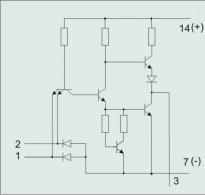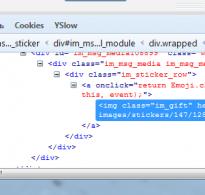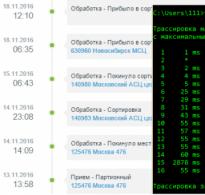Айфон 5 не держит зарядку что делать. Три настройки, которые больше всего разряжают iPhone
Многие люди сталкиваются с проблемой быстрой разрядки iPhone 6. Каковы же причины этого и как можно решить данную проблему? Быстрая разрядка айфона может происходить по самым разным причинам, можно выделить несколько основных из них.
Неисправный телефон
Неисправная батарея, повреждения шлейфа зарядки, сбои на материнской плате в телефоне не позволят долго пользоваться айфоном без подзарядки. Любая из этих проблем требует срочного обращения в сервисный центр. Причина также может быть в сломанном или неоригинальном зарядном устройстве, в таком случае надо приобрести нормальную зарядку.
Телефон не сломан, но аккумулятор быстро садится
Включена геолокация
Сервисы геолокации быстро расходуют заряд батареи, чтобы снизить расход энергии отключите GPS в некоторых приложениях. Оставьте его включенным только там, где он действительно нужен, например, в картах, Foursquare и т.д. Также необходимо отключить GPS в системных службах, кроме калибровки моторики, калибровки компаса, служб Найти iPhone и Часовой пояс.
Лишние уведомления
Ежедневно пользователи получают большое количество уведомлений, их присылают практически все программы установленные на телефоне. Эти уведомления не только отвлекают и раздражают, но и способствуют более быстрой разрядке телефона. Оставьте включенными уведомления только от основных программ.
Фоновые обновления
Также необходимо ограничить фоновые объявления, в iOS даже закрытые приложения имеют возможность обновляться самостоятельно. Эти процессы разряжают iPhone 6, вам необходимо отключить обновления всех второстепенных программ.
Включенный 3G
Во многих регионах до сих пор нет 3G, даже если он есть, качество сигнала оставляет желать лучшего. В это время ваш iPhone 6 продолжает ловить 3G сигнал впустую, это также разряжает батарею. Вам необходимо отключить 3G, чтобы дольше сохранить заряд.
Фотопоток
Еще одной причиной быстрой разрядки батареи является фотопоток. Если ваш телефон подключен к Wi-Fi, то iCloud автоматически загружает сделанные фотографии в облако. Это очень полезная и удобная функция, но она разряжает батарею. Если вы не имеете необходимости в использовании данной функции, то отключите ее.
Игры
Игры потребляют очень много ресурсов телефона. Если вы хотите, чтобы айфон держал заряд дольше, вам придется отказаться от них. Кроме того, отказ от игр подарит вам больше свободного времени для многих полезных и интересных дел.
Автоматические загрузки программ
Данная функция дает возможность загружать на ваш телефон через App Store программы, музыку и книги, купленные на других устройствах Apple. Она может быть полезной, но очень сильно разряжает iPhone.
Wi-Fi или Bluetooth
У многих людей Wi-Fi или Bluetooth работают постоянно, вне зависимости от того, пользуется ли ими владелец телефона на данный момент. Чтобы телефон не разряжался, выключайте их в те моменты, когда вы заняты чем-то другим. Стоит заметить, что Wi-Fi разряжает батарею телефона намного меньше, чем 3G, поэтому его использование является более предпочтительным. Не забывайте про возможность установки оптимальной яркости экрана.
Лишние программы
Почистите свой айфон, избавившись от лишних программ. Чем меньше у вас приложений, тем меньше вероятность того, что какое-то из них посадит батарею. Сделать это можно при помощи специальных программ. Кроме того, после чистки ваш iPhone 6 станет работать еще быстрее, чем раньше.
После выхода новой прошивки iOS некоторые iPhone 6 стали быстрее разряжаться. Если при использовании телефона сильно поднимается температура корпуса, то данная проблема коснулась и вас. Чтобы избавиться от нее, вам придется произвести жесткую перезагрузку устройства. Для этого вам необходимо зажать одновременно кнопки выключения и Home, дождавшись, пока погаснет экран, а затем появится логотип компании. После данной процедуры срок службы телефона от одного заряда должен стать больше.
Если все вышеперечисленные меры не помогли, произведите калибровку батареи. В крайнем случае вам может понадобиться ее замена.
Иногда я слышу жалобы от знакомых на то, что айфон быстро расходует заряд и не "доживает" до вечера. Некоторые даже пользуются внешними аккумуляторами, без которых к вечеру остались бы без связи.
Меж тем, любой исправный айфон, в котором введены правильные настройки, способен работать сутки без каких-либо проблем. Ниже я опишу те моменты, на которые стоит обратить внимание, чтобы избавиться от проблемы быстро разряжающегося телефона. Если вам знаком кто-то, вечно таскающий с собой внешний аккумулятор - смело пошлите ему ссылку на мою статью. Она будет полезна особенно тем, кто с техникой "на вы" и не разбирается в тонкостях операционной системы.
Вчера в Apple выпустили новую операционную систему, на которую уже многие успели обновиться (а кто не успел - настоятельно рекомендую, в ней добавлено много всего, что упрощает использование аппаратов).
Итак, приступим!
1. Обновление контента в фоновом режиме.
Многие установленные на ваш телефон программы хотят обновлять содержимое без вашего участия, даже тогда, когда экран выключен и вы не пользуетесь аппаратом. В абсолютном большинстве случаев это совершенно не нужно: вы можете запустить какой-нибудь Фейсбук и он загрузит обновлённую ленту именно в момент запуска программы, но не будет делать это без вашей команды всю дорогу, расходуя заряд батареи.

Смело идите в настройки (настройки - основные - обновление контента) и отключайте возможность обновляться без вашего участия всем программам, которым этого делать не следует. Обратите особенное внимание на всякие социальные сети: Фейсбук, Твиттер и проч.
2. Уведомления на экране.
Если вы получаете ненужные вам уведомления от всевозможных болталок и чатов, соцсетей и прочих приложений, отключите их или настройте в соответствующем разделе (настройки - уведомления).

Нужно ли вам, чтобы экран зажигался при получении очередного комментария в Инстаграме? Нет? Тогда оставьте только звуковой сигнал.
3. Какое приложение расходует большой заряд аккумулятора?
Зайдите в настройки (настройки - аккумулятор) и посмотрите, какие именно приложения больше всего расходуют заряд. Если вы часто пользуетесь навигатором в машине, нет ничего удивительного в том, что на него приходится большое значение. Но вдруг вы увидите в списке что-то, чем в действительности вы не пользуетесь часто?

Если так, убедитесь в том, что этому приложению вы действительно хотите разрешить и пользоваться геолокацией, и обновляться в фоновом режиме - это основные причины аномального расхода заряда.
4. Геолокация (GPS).
Многие приложения просят вас разрешить им определять ваше местоположение, используя GPS. Причём, не только в момент, когда вы используете это приложение, но и в любое другое время - по желанию самой программы. Нужно ли это вам?
Зайдите в настройки геолокации (настройки - конфиденциальность - службы геолокации) и пройдитесь по списку установленных у вас приложений.

Здесь наверняка вы обнаружите несколько программ, которым разрешено пользоваться геолокацией (что совершенно необязательно), в том числе с пометкой "всегда", то есть, совершенно бесконтрольно. Как минимум, убирайте везде это "всегда".
Внизу списка вы увидите строчку "системные службы".

Смело заходите туда и отключайте использование геолокации как на картинке выше.
5. Проверка почты.
Если в вашем аппарате настроено получение почты, убедитесь в том, что частота проверки почты на предмет новых писем не слишком частая для вашего сценария использования.

У вас в телефоне настроен ящик Gmail или какой-то другой? Отлично. Нужно ли вам, чтобы телефон проверял почту каждые 15 минут? Или остаточно одного раза в час? Чем больше интервал, тем меньше расход батареи. Хотите, чтобы почта проверялась только когда вы запускаете приложение Почта? Выбирайте "вручную".
6. Как быть, если заряд, тем не менее, падает, а под рукой нет зарядки?
Очень просто: включите режим энергосбережения (настройки - аккумулятор) как на картинке в пункте 3.
С такими настройками мой аппарат живёт почти сутки (iPhone 6 Plus), при условии, что я активно использую два почтовых ящика, приложение фейсбук, браузер, три мессенджера, навигатор по два часа в день и проч.
С каждым обновлением iOS 10 Apple добавляет новые функции и исправляет текущие ошибки. Однако проблема с автономностью преследует владельцев iPhone и iPad с самой первой версии. К счастью, существует несколько способов устранить неисправность.
Проверьте установленные приложения
Перед тем, как обвинять iOS 10 во всех грехах, подумайте о том, что разряжать батарею может что-то другое. Прежде всего проверьте установленные приложения. Скорее всего, какая-то из программ слишком влияет на автономность.
Перейдите в Настройки -> Аккумулятор и воспользуйтесь функцией «Использование аккумулятора». iOS покажет, какие приложение расходуют больше всего энергии.
Если вы видите аномальную разрядку, откройте App Store и проверьте обновления программ, ведь часто с апдейтами разработчики исправляют баги. В случае отсутствия обновлений попробуйте переустановить программу. Это может решить проблему с батареей.
Проверьте виджеты
Виджеты чрезвычайно важны в iOS 10. Но, если у вас установлено множество интерактивных элементов, это может сократить время работы устройства на одной зарядке.
Для начала, находясь на домашнем экране, сделайте свайп вправо, пролистайте список виджетов до самого конца и нажмите кнопку «Изменить». Здесь вы увидите большой список сервисов и приложений, которые работают с виджетами. Чтобы удалить ненужный виджет, просто нажмите на красный кружок рядом с ним.
Используйте энергосберегающий режим
Если до этого вы не использовали режим энергосбережения в iOS, сейчас самое время. Этот режим крайне важен, так как позволяет сэкономить 10-20% заряда. Для активации функции перейдите в Настройки -> Аккумулятор и включите «Режим энергосбережения».
Используйте Авиарежим
Если вы неожиданно столкнулись с быстрым расходованием заряда батареи, это может быть связано с тем, что вы находитесь в зоне с плохим покрытием сотовой сети. Когда вы находитесь в «мертвой зоне», iPhone пытается активно искать сигнал, что влияет на автономность. В этом случае рекомендуется активировать автономный режим работы.
Авиарежим расположен в самом начале меню Настроек. Его включение отключает все беспроводные технологии, но Wi-Fi и Bluetooth можно будет активировать отдельно.
Отключите Связку ключей iCloud
Если вы не храните пароли в iCloud, попробуйте отключить функцию «Связка ключей iCloud». Для этого перейдите в Настройки -> iCloud -> Связка ключей и деактивируйте функцию. Если положительного результата не будет, ее всегда можно включить.
Ограничьте обновление приложений в фоновом режиме
Нужно ли вам, чтобы каждое приложение обновляло контент в фоне? Нет? Тогда стоит отключить фоновые обновления, что положительно скажется и на производительности, и на автономности вашего устройства.
Откройте Настройки -> Основные -> Обновление контента и отключите функцию полностью или обновление отдельных приложений.
Настройте яркость экрана
Устройства Apple используют датчик освещенности для автоматической подстройки яркости экрана. Иногда эти датчики работают хорошо, иногда не очень, поэтому при проблемах со временем работы лучше вручную выставить настройки яркости.
Попробуйте отключить автояркость. Для этого перейдите в Настройки -> Экран и яркость. После отключения автояркости вы сможете без проблем настраивать ее самостоятельно через Пункт управления.
Выключите «Поднятие для активации»
Функция Raise to Wake очень полезна, но ее отключение может положительно сказаться на времени автономной работы, так как сопроцессор не будет непрерывно регистрировать положение iPhone. Откройте Настройки -> Экран и яркость и отключите «Поднятие для активации».
Перезагрузите iPhone или iPad
Самым быстрым решением может быть обычная перезагрузка гаджета. Нажмите и держите кнопку включения, а затем свайпните для выключения девайса. Нередко это позволяет решить проблемы с аккумулятором.
Также можно попробовать выполнить «жесткую перезагрузку». Для этого удерживайте кнопку включения и кнопку Home (кнопка регулировки громкости вниз на iPhone 7 и 7 Plus) в течение 10 секунд. Никакие данные вы не потеряете.
Сбросьте все настройки
Если ничего из вышеперечисленного не помогает, попробуйте более радикальный метод – сброс настроек. Откройте Настройки -> Основные -> Cброс и нажмите «Сбросить все настройки». После этого все ваши настройки будут возвращены к заводским.
Выполните даунгрейд
В течение ограниченного периода после выхода обновлений вы можете откатиться до предыдущей версии iOS. Однако позаботьтесь об этом как можно скорее, так как через некоторое время Apple прекращает подписывать прошивки и сделать даунгрейд не представляется возможным.
Обновите iOS 10
Если у вас установлена не самая свежая версия iOS, наоборот обновите систему. Есть большая вероятность, что актуальная сборка исправит проблему.
Выполните восстановление системы
Прибегать к этому способу стоит только в том случае, если ничего больше не помогает, так как это временно удалит данные с вашего устройства. После установки iOS 10 вы сможете восстановить всю информацию с помощью резервной копии.
Подключите iPhone к компьютеру и сохраните бэкап на ПК. Также вы можете создать резервную копию в iCloud.
Выключите функцию «Найти iPhone». Настройки -> iCloud -> “Найти iPhone”.
В iTunes нажмите кнопку «Восстановить».
Следуйте инструкциям на экране, и iOS 10 будет полностью переустановлена.
По завершению восстановите свои данные из созданной ранее резервной копии.
Отнесите устройство на диагностику
Если ничего не помогает, отнесите свое устройство к специалистам. Возможно, проблема кроется не в софте. Если у вас есть гарантия на устройствам, вам могут бесплатно заменить iPhone.
Купите чехол с батареей
Чехлы с дополнительной батареей могут выглядеть ужасно и громоздко, но не раз выручат вас в трудной ситуации, особенно, если вы отправляетесь в путешествие. – не самый худший вариант.
Купите внешний аккумулятор
Если вы цените дизайн своего iPhone и не хотите уродовать его громоздкими чехлами, рассмотрите вариант с покупкой портативного зарядного устройства. Сегодня подобных гаджетов очень тонкие и легкие, но при этом могут много раз зарядить ваш iPhone.
Имеющиеся сегодня в продаже стандартная модель iPhone 6s, iPhone 6s Plus с увеличенным экраном и компактная модель iPhone SE предлагают (в зависимости от модели) от 10 до 12 часов времени автономной работы, если речь идет, конечно же, о веб-серфинге, работе с почтой и общении. Мы слукавим, если скажем, что никогда не задумывались о том, как было бы хорошо, если бы времени этой автономной работы было чуточку больше. А иногда происходит так, что проценты зарядки батареи тают буквально на глазах. Не спешите сдавать в ремонт и уж тем более выбрасывать свой iPhone! Сегодня мы разберем то, как решить проблему быстрой просадки батареи, которая в большинстве случаев сэкономит не только ваши нервы, но и деньги.
Не спешите c выводами

Неважно, какая у вас модель, восстановленный ли iPhone или же совершенно новенький из коробки. В каждом случае даже обычная загрузка приложений, игр, работа почтового клиента и другого контента способны молниеносно просаживать батарею. Кроме того, постоянная работа Wi-Fi также неблагоприятно сказывается на процентах заряда. Даже работа Spotlight — поискового движка iOS, которому приходится индексировать весь находящийся на вашем устройстве контент, — тоже сказывается на зарядке. Когда модули беспроводной передачи данных и процессоры устройства находятся в постоянной работе, ожидать снижения потребления заряда батареи не имеет смысла.
Если прошлый день или около того вы очень активно использовали свое устройство, то не переживайте, как только вы войдете в обычный ритм, чрезмерное потребление заряда аккумулятора прекратится. И данная статья вам будет малоинтересна. Однако если проблема длится уже несколько дней и больше, то продолжаем.
Тестируем режим ожидания

Если не брать в расчет то, что системе для окончательной загрузки, передачи и завершения работы того или иного приложения требуется какое-то время, основной источник повышенного расхода аккумулятора кроется в том, что мы очень любим «играться» с новыми устройствами и функциями. Особенно актуальной эта проблема становится в отношении таких функций, как приложение «Живые фото», 12-мегапиксельные камеры и видео формата 4K. Экран постоянно включен, в память постоянно что-то записывается, Wi-Fi работает без отдыха, непрекращающиеся звонки по всему списку ваших контактов — вот вам и повышенное потребление.
Другими словами, если вам кажется, что батарея работает только половину заявленного производителем времени, то первое же, что следует для себя решить, — не слишком ли активно вы пользуетесь устройством?
Чтобы это проверить, запомните текущий уровень заряда батареи, а затем отложите телефон на 20-40 минут. По истечении этого времени возьмите телефон и посмотрите, сколько за этот промежуток времени было потрачено заряда. Если показатель не очень высокий, то с вашим устройством все в порядке и чрезмерное потребление батареи, скорее всего, прекратится сразу же после того, как вы вернетесь к обычному, не слишком активному использованию устройства.
Перезагрузка

Перезагрузка является наиболее частым ответом при решении многих проблем. Почему? Да потому что это действительно работает. Иногда полный сброс всего возвращает к жизни даже самые «убитые» устройства.
Чтобы сделать перезагрузку аппарата:
- Нажмите и удерживайте кнопку включения и одновременно кнопку Home;
- Удерживайте их до тех пор, пока не увидите на экране логотип Apple;
- Отпустите кнопки.
Как только ваш смартфон перезагрузится, повторите два предыдущих совета и проверьте, вернулся ли уровень потребления зарядки в обычный режим. Если нет, продолжаем читать.
Проверьте уровень использования

Режим энергосбережения

Если уровень потребления заряда батареи в норме, но вы хотели бы, чтобы время автономной работы было выше, то можно использовать специальный чехол-батарею. Если под рукой у вас такой штуки не имеется, то можно пойти и другим путем: использовать режим энергосбережения.
- Откройте настройки;
- Выберите пункт «Батарея»;
- Включите режим энергосбережения.
При включении этого режима ползунок загорится зеленым цветом, а иконка батареи в трее (на основном экране) изменит цвет на желтый. Режим будет автоматически выключаться, как только заряд батареи будет повышаться до 80 процентов, поэтому если вы хотите, чтобы он был постоянно включен, придется каждый раз идти в настройки.
Помимо этого, включить режим энергосбережения можно с помощью Siri. Просто скажите: «Hey Siri, turn on low power mode!».
Повышаем время автономной работы
Если вам и режима энергосбережения кажется недостаточным, то вот несколько советов, которые позволят слегка повысить время автономной работы вашего устройства:
- Спрячьте иконку приложения «Часы» в папку. Ее анимация использует ресурсы GPU;
- Установите на 1 минуту время, через которое экран будет автоматических блокироваться;
- Отключите все лишние звуки. Например, клики при наборе текста;
- Используйте наушники, а не динамики устройства при прослушивании радио и музыки;
- Понизьте яркость экрана;
- Выключайте Bluetooth, когда не используете;
- Выключайте Wi-Fi, когда не используете.
IPhone – это мощный инструмент, и для большинства из нас, это постоянный цифровой компаньон, который позволяет нам быть более продуктивными, в связи и развлекаться. Но, пока батарея не иссякнет. Может быть, вы заметили некоторые проблемы расходы заряда батареи у вашего iPhone, или может быть, вы просто хотите увеличить объем батареи. В любом случае, здесь 5 новых и обновленных способов, в статье: быстро садится батарея на iphone, 5 способов это исправить.
5. Уменьшение Движения
Впервые введенная в iOS 7, фон движения-это аккуратный функция, которая дает немного жизни в свой домашний экран iPhone. При включении, эффект параллакс вызывает приложение иконки и фоновое изображение немного “двигаться” в различных плоскостях при перемещении вашем iPhone вокруг. Конечно, в то время как прохладный, эта функция вносит вклад в разряд батареи. Если вы хотите совершенно увеличить время работы аккумулятора, лучше его отключить. Вот как это сделать.
- Откройте Настройки.
- Общего Крана.
- Коснитесь Специальные Возможности.
- Нажмите уменьшить движения, и убедитесь, что переключатель выключен.